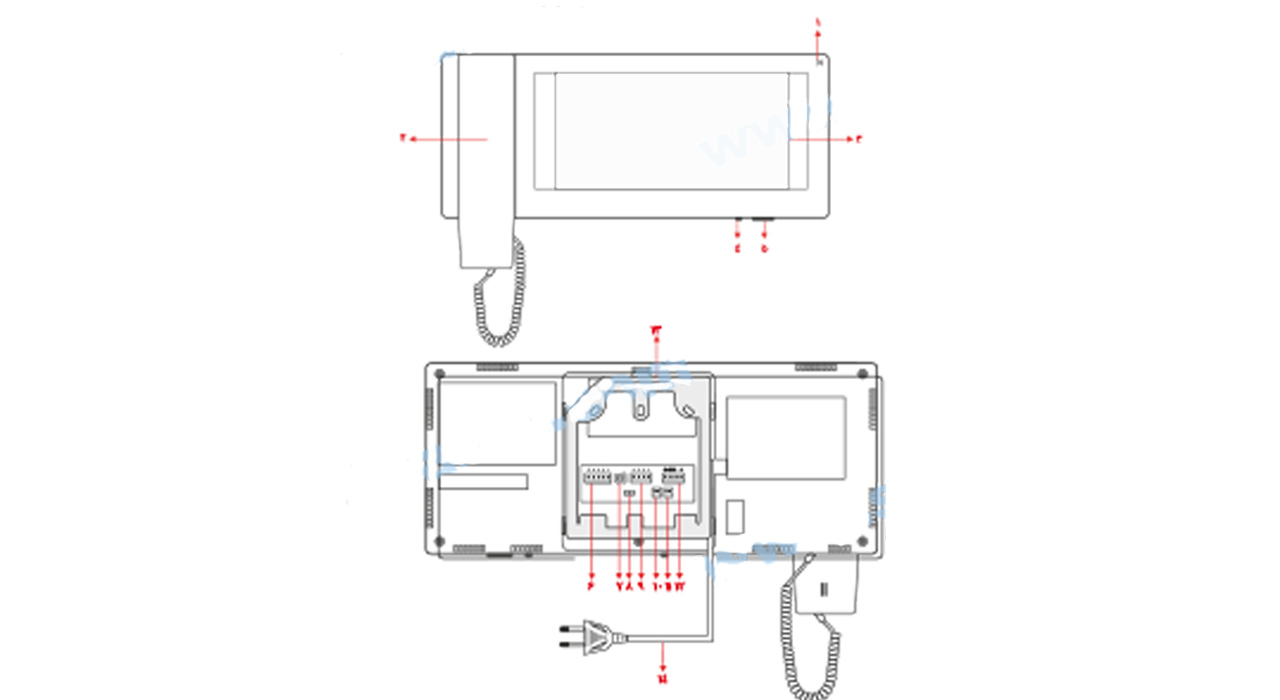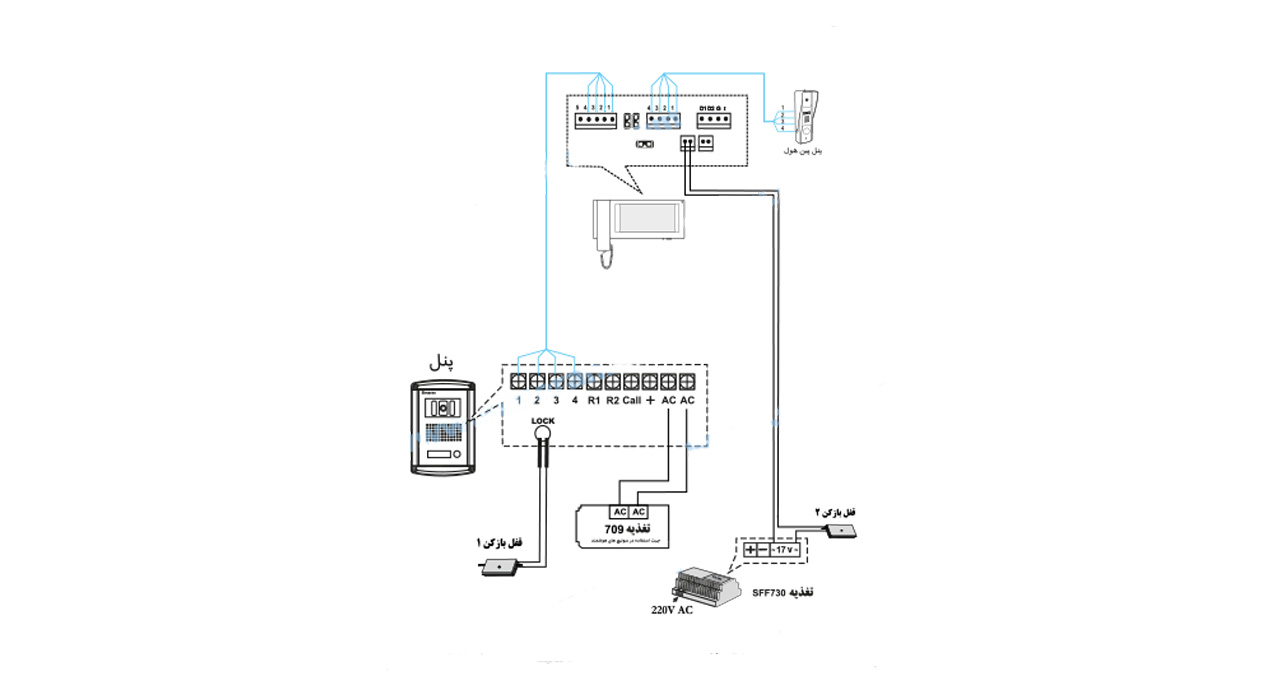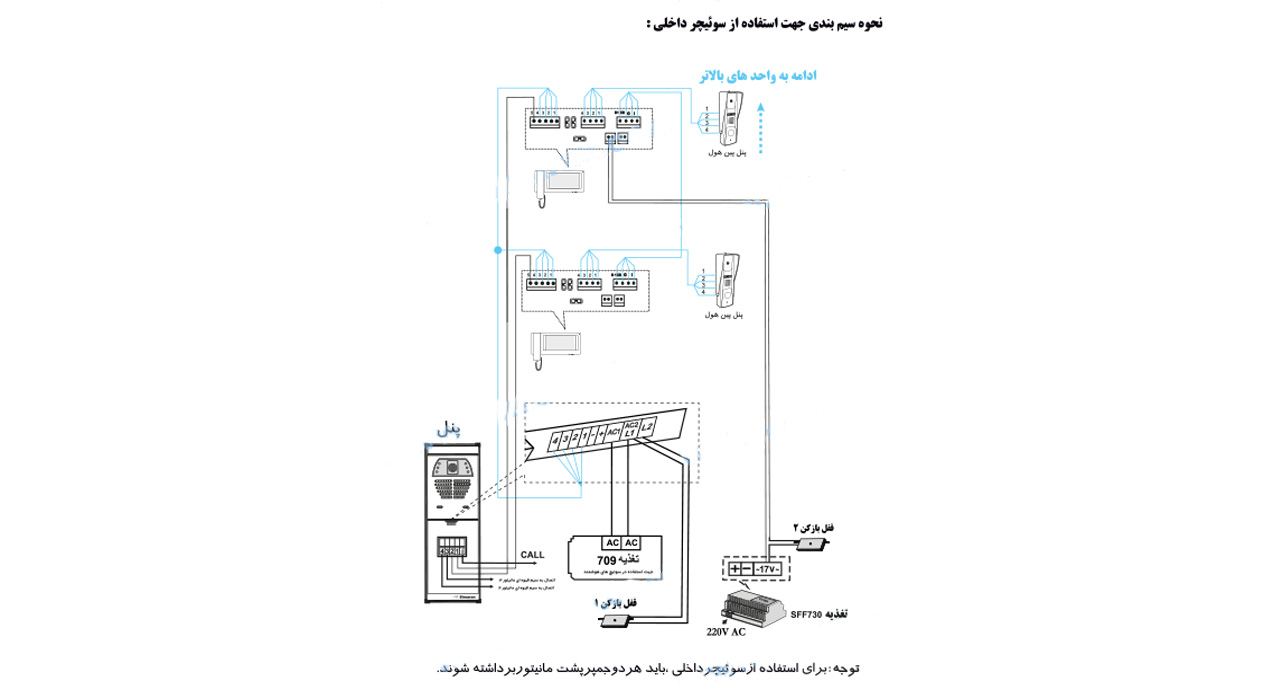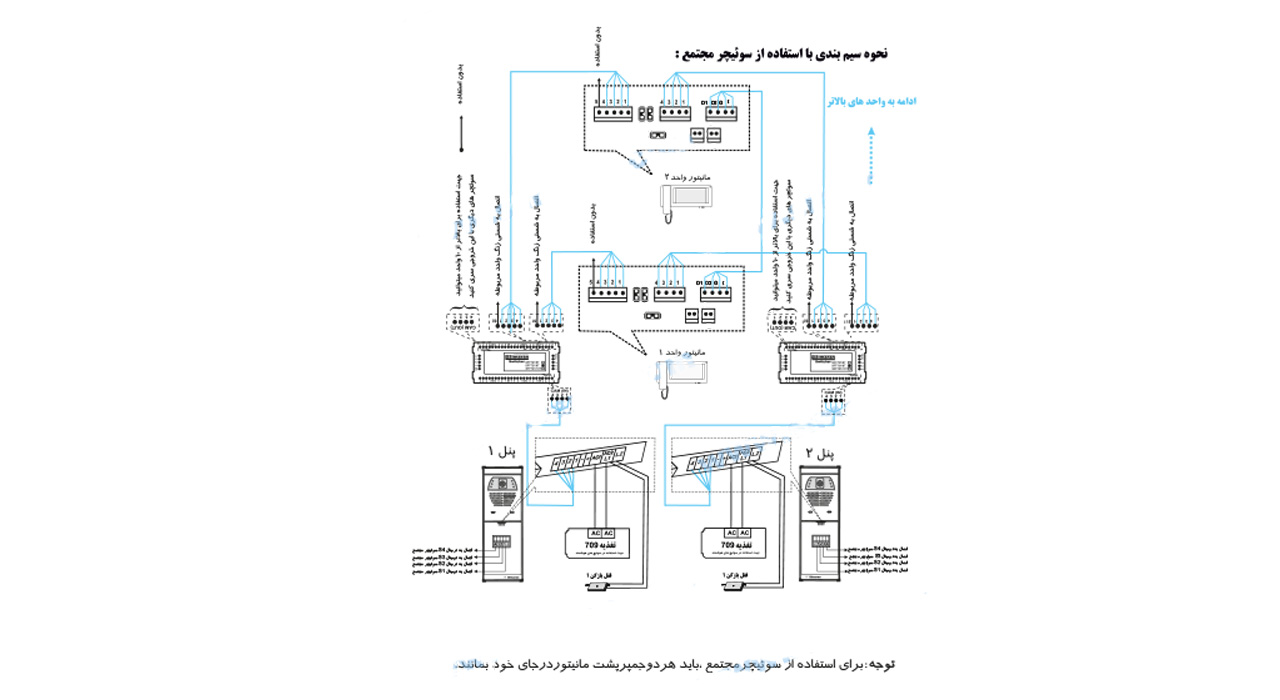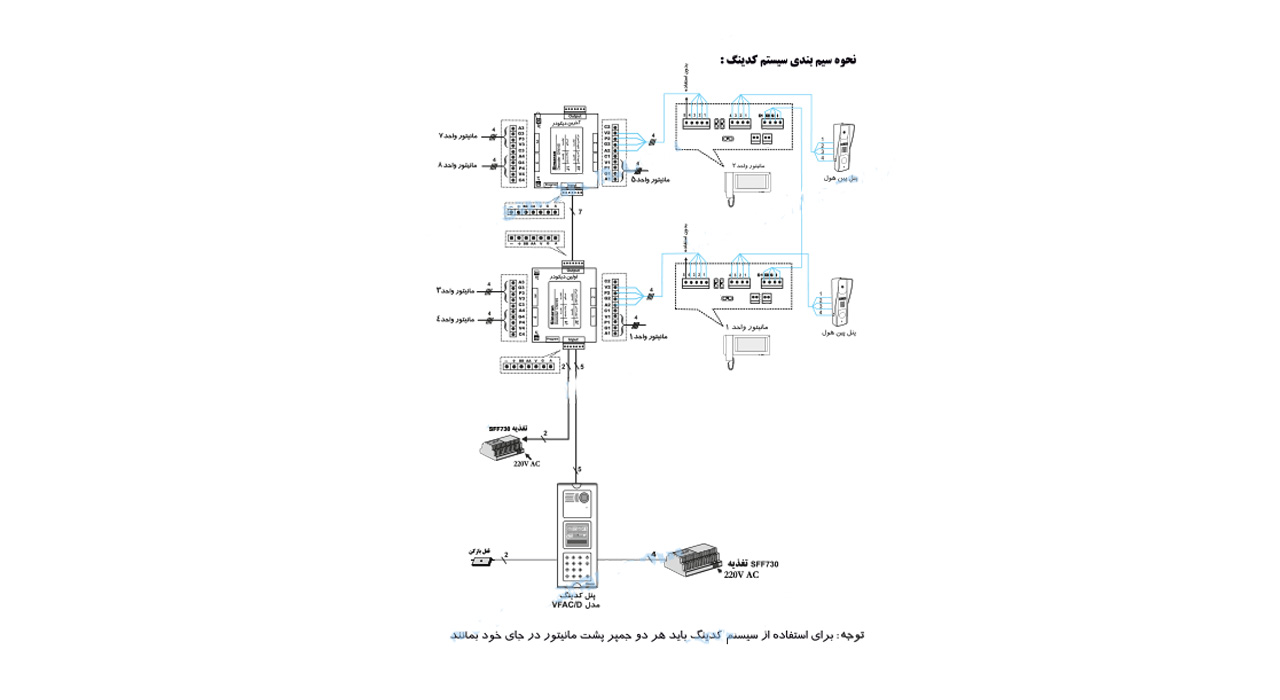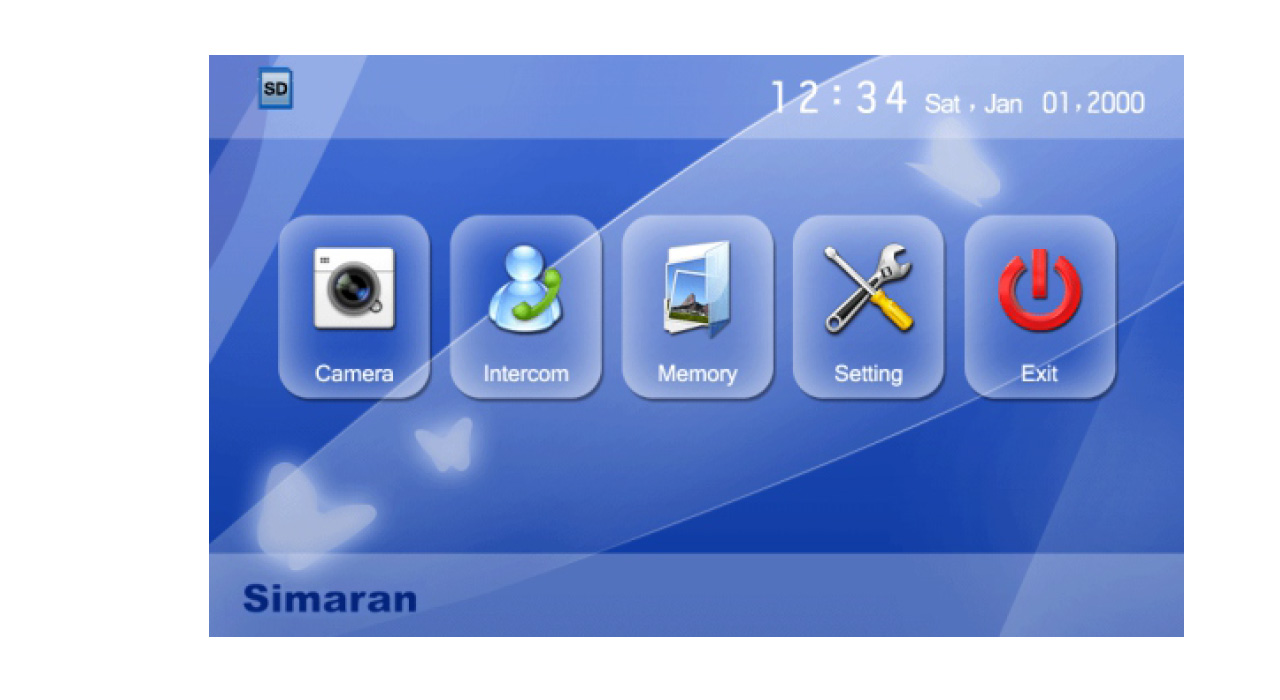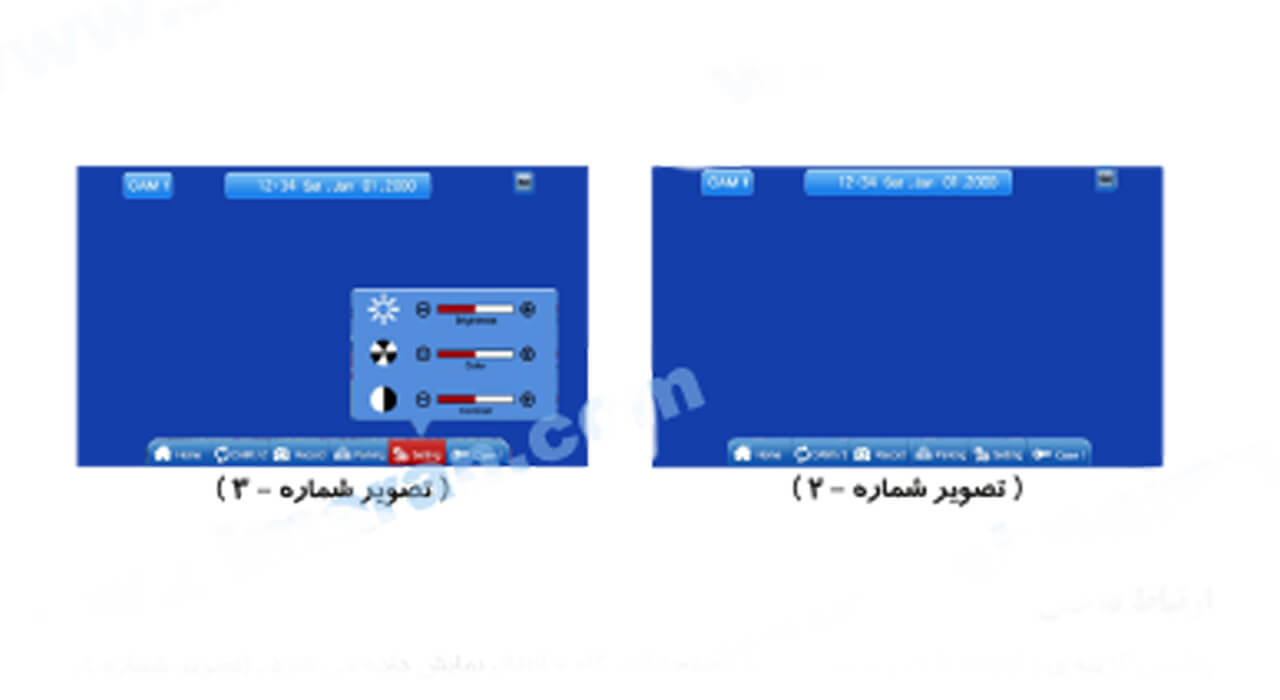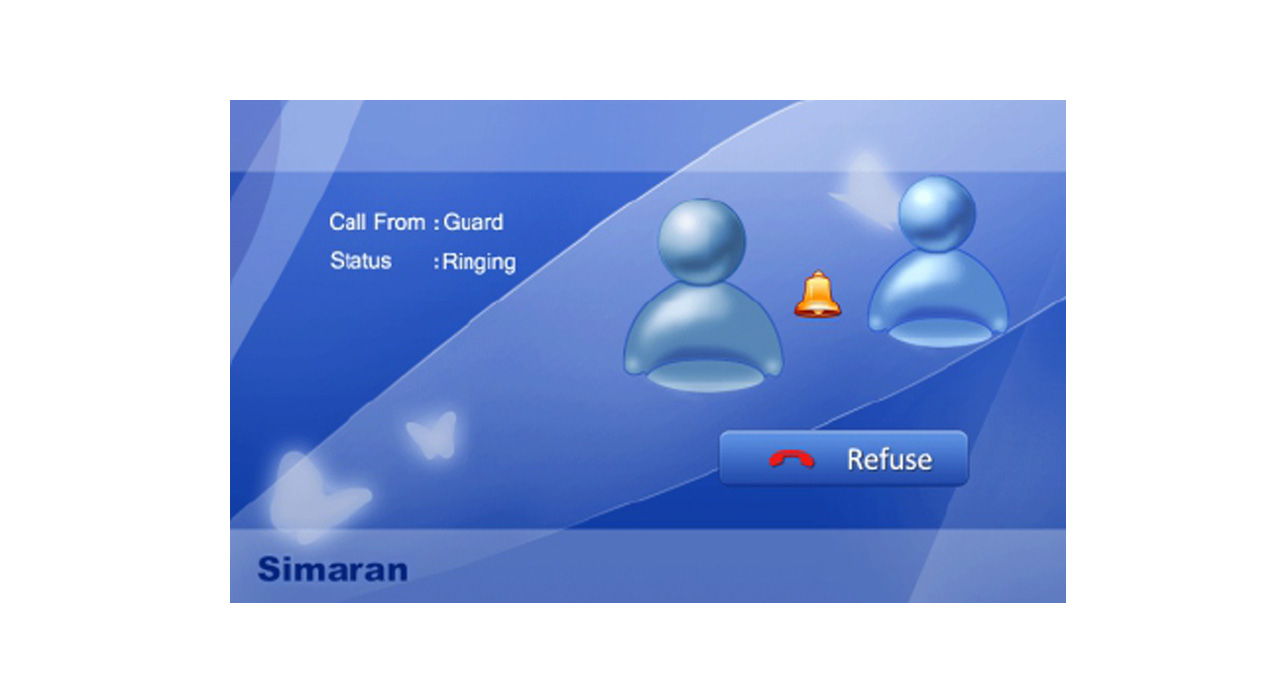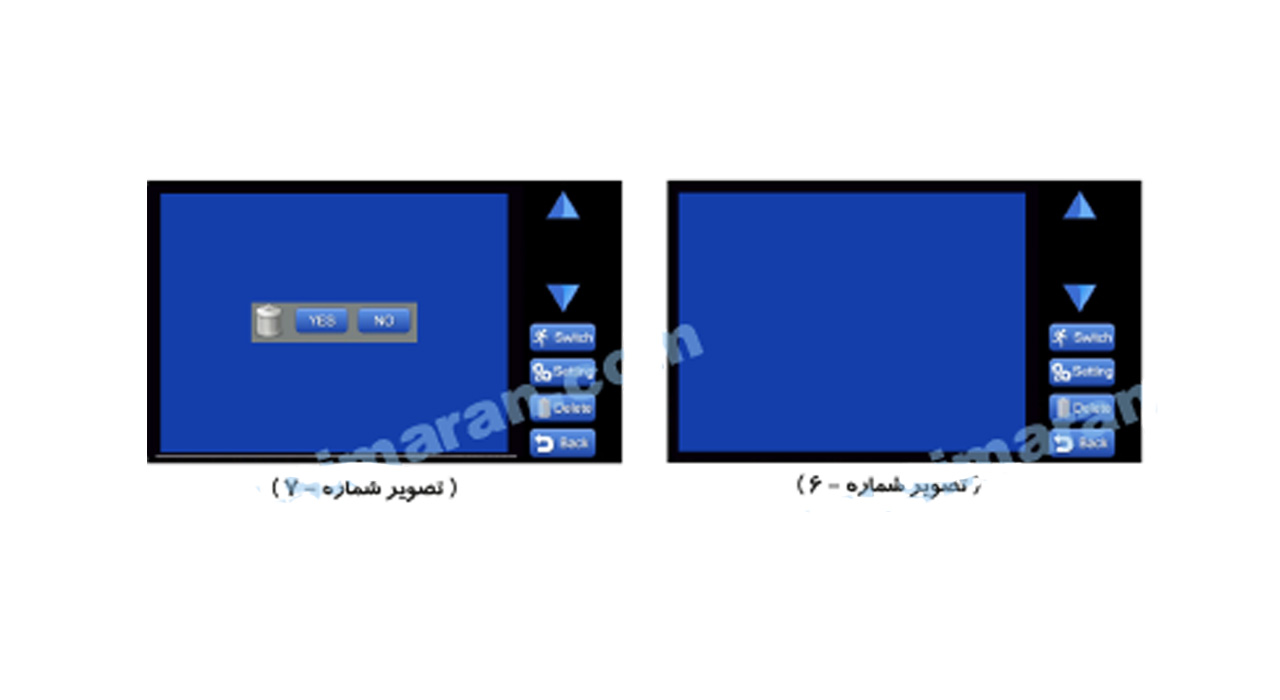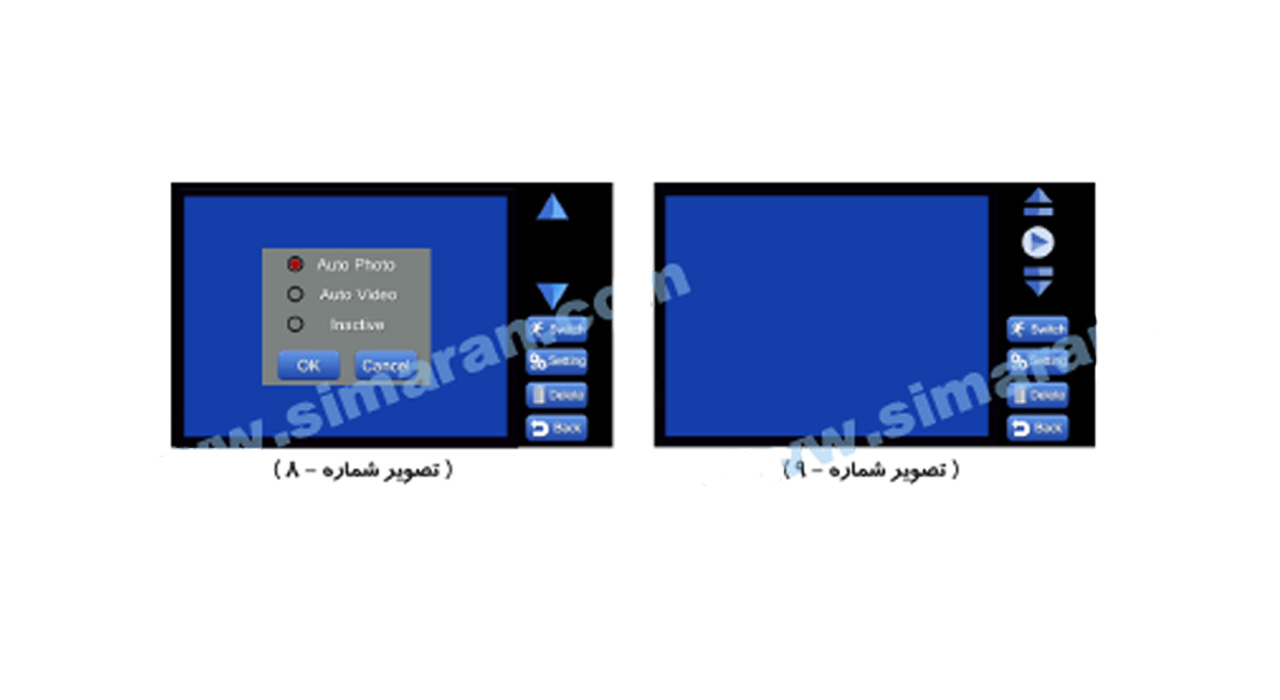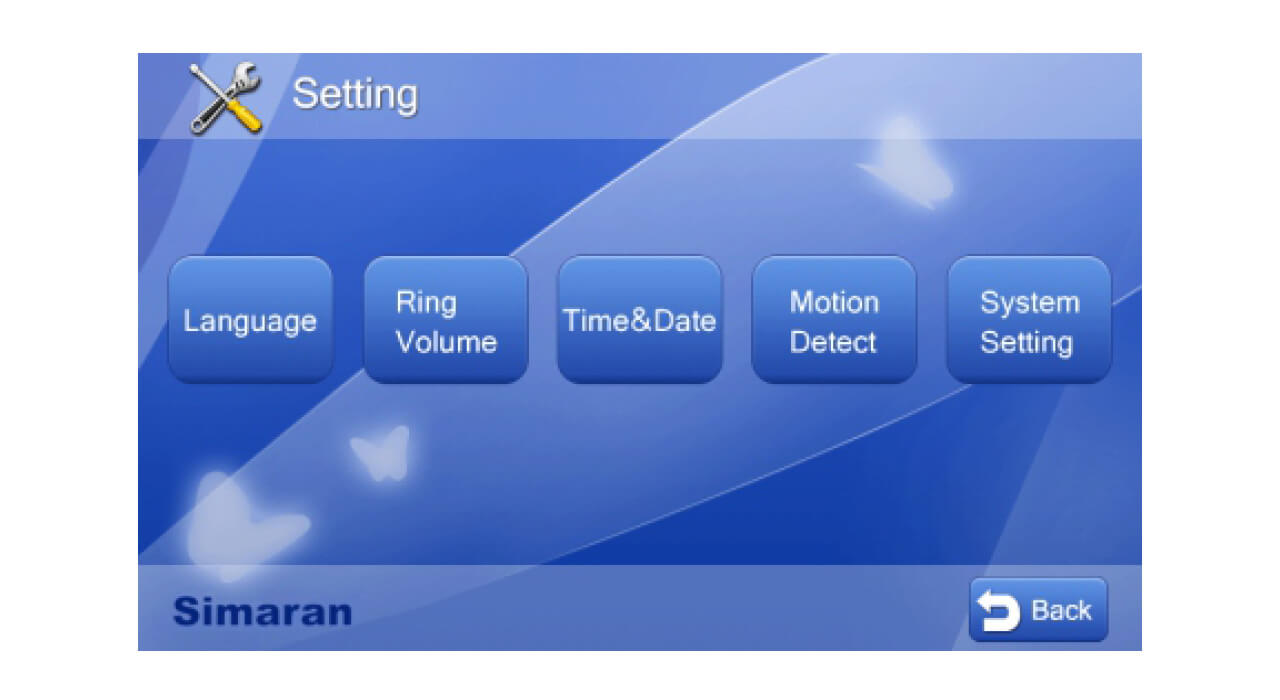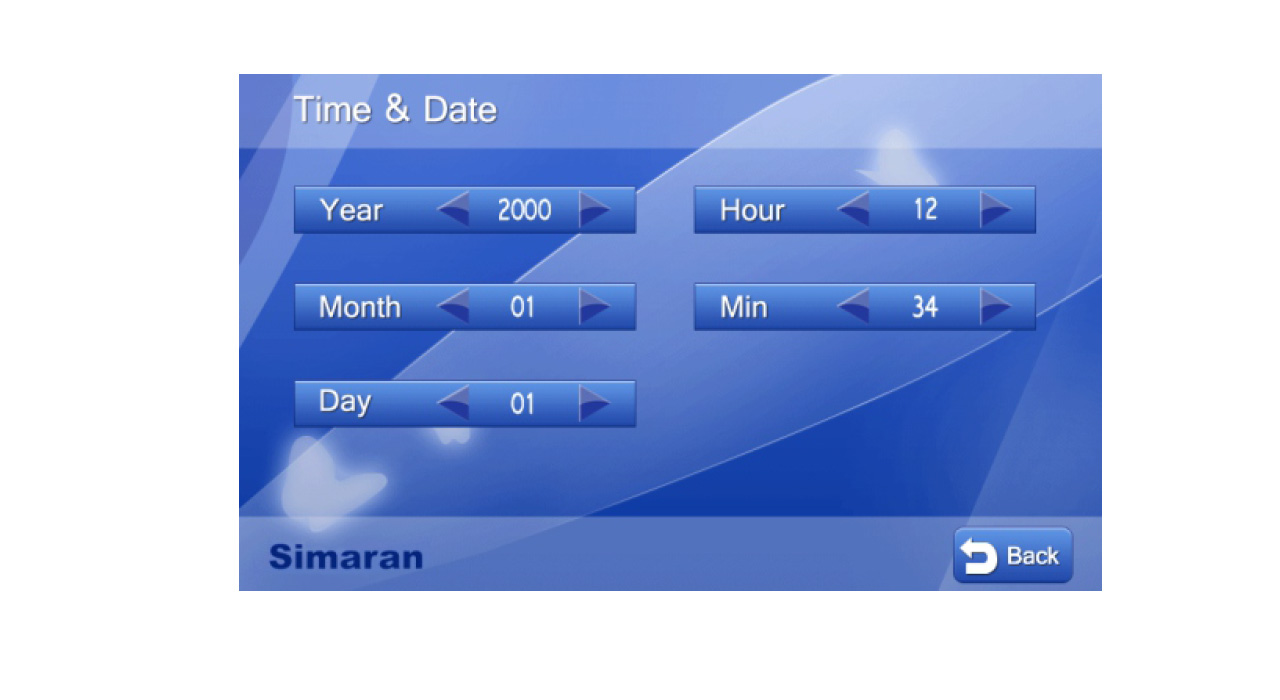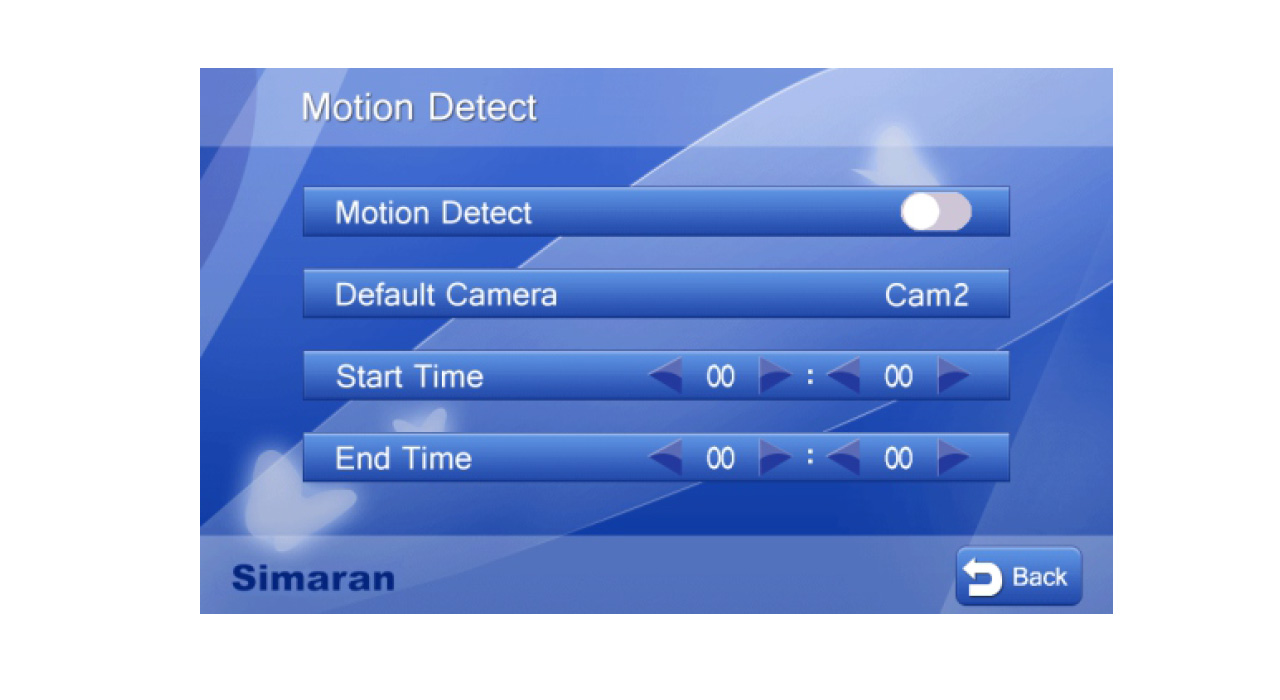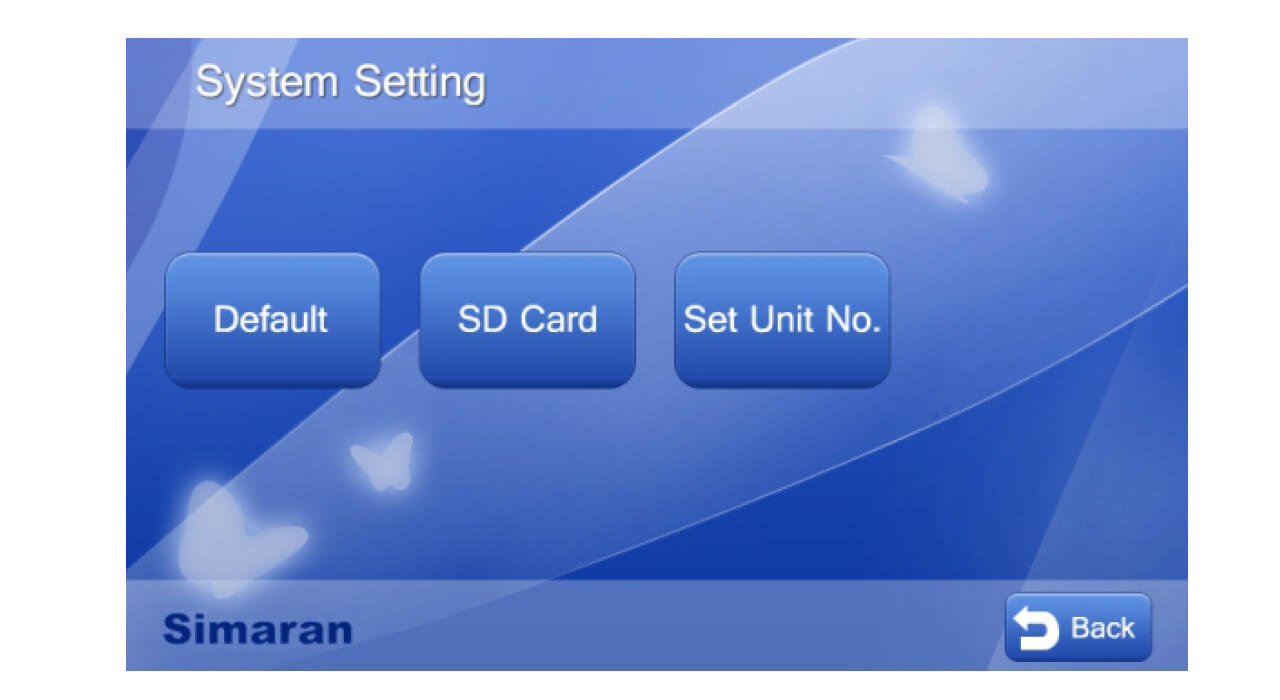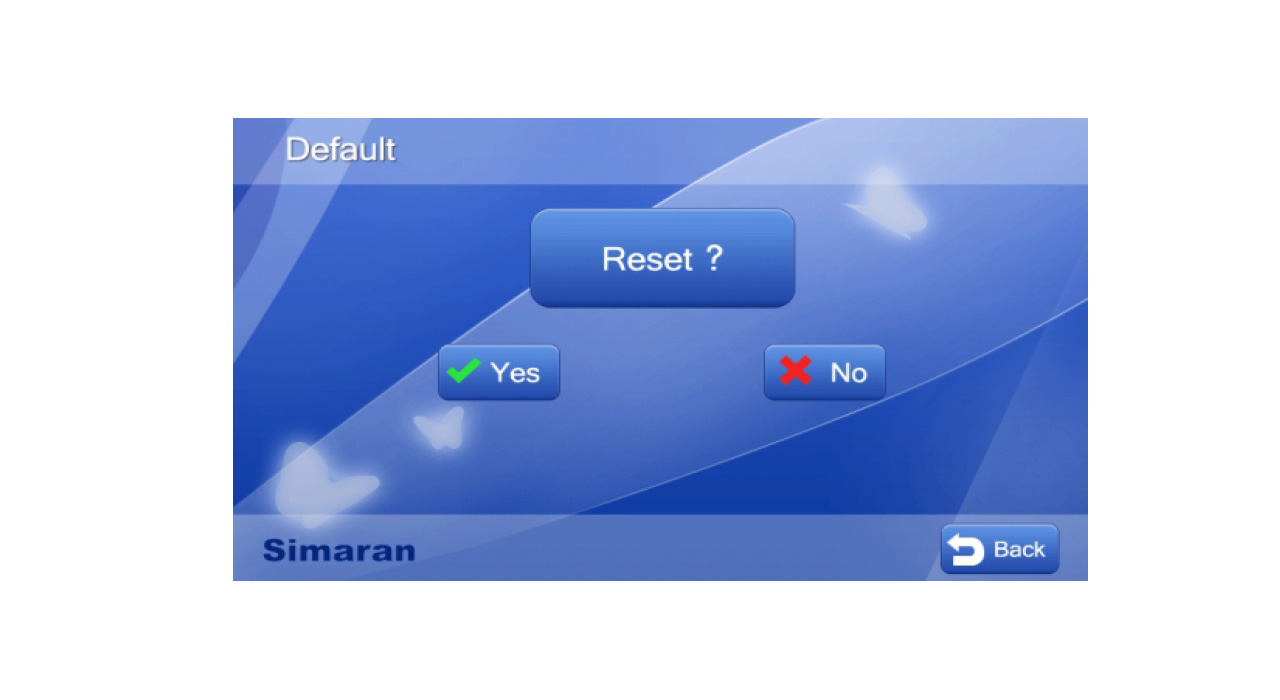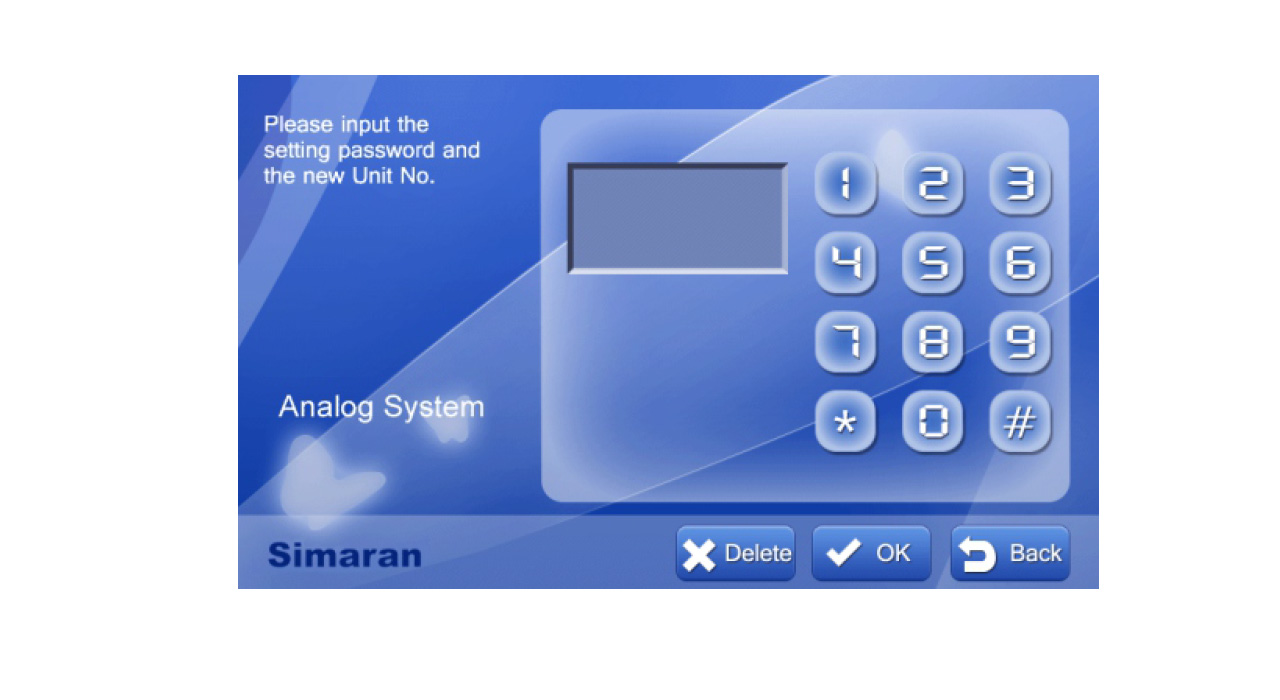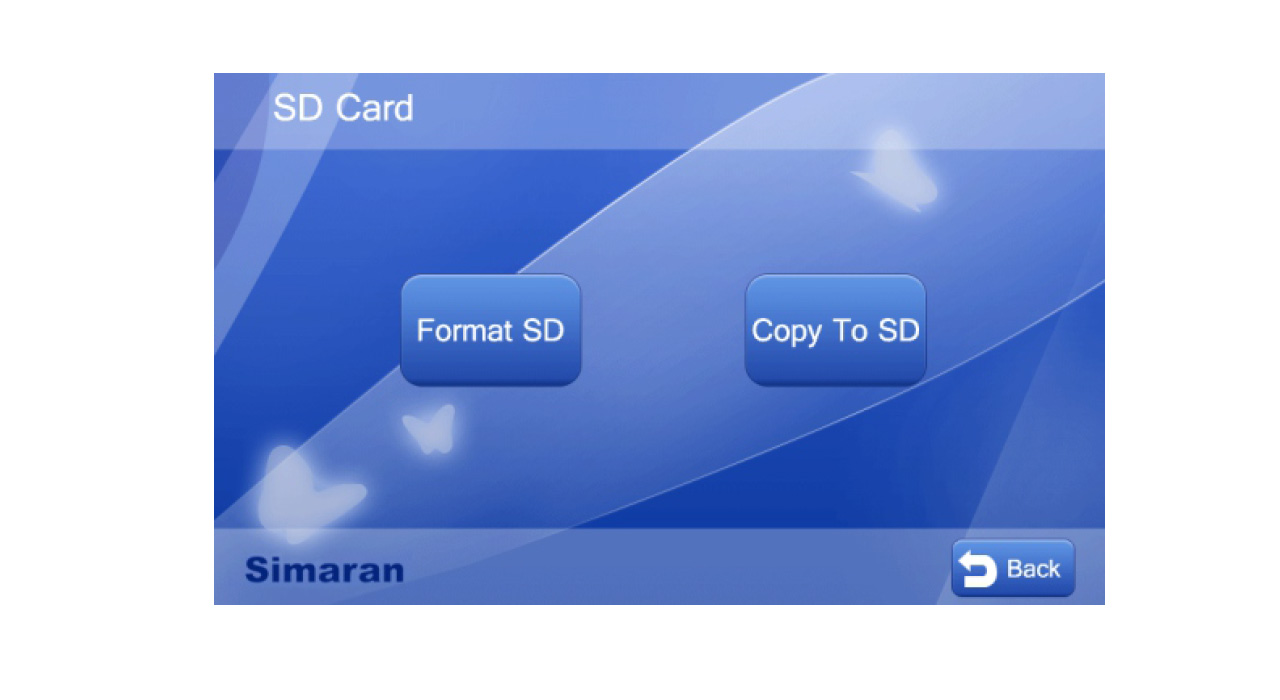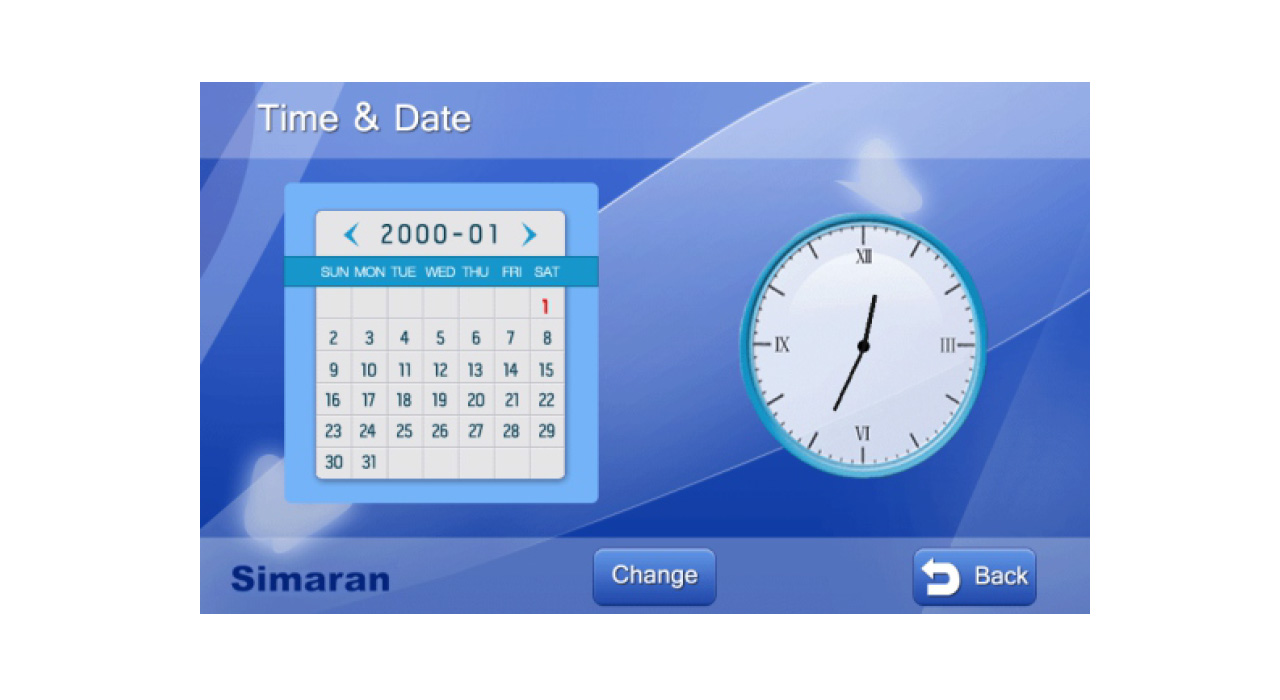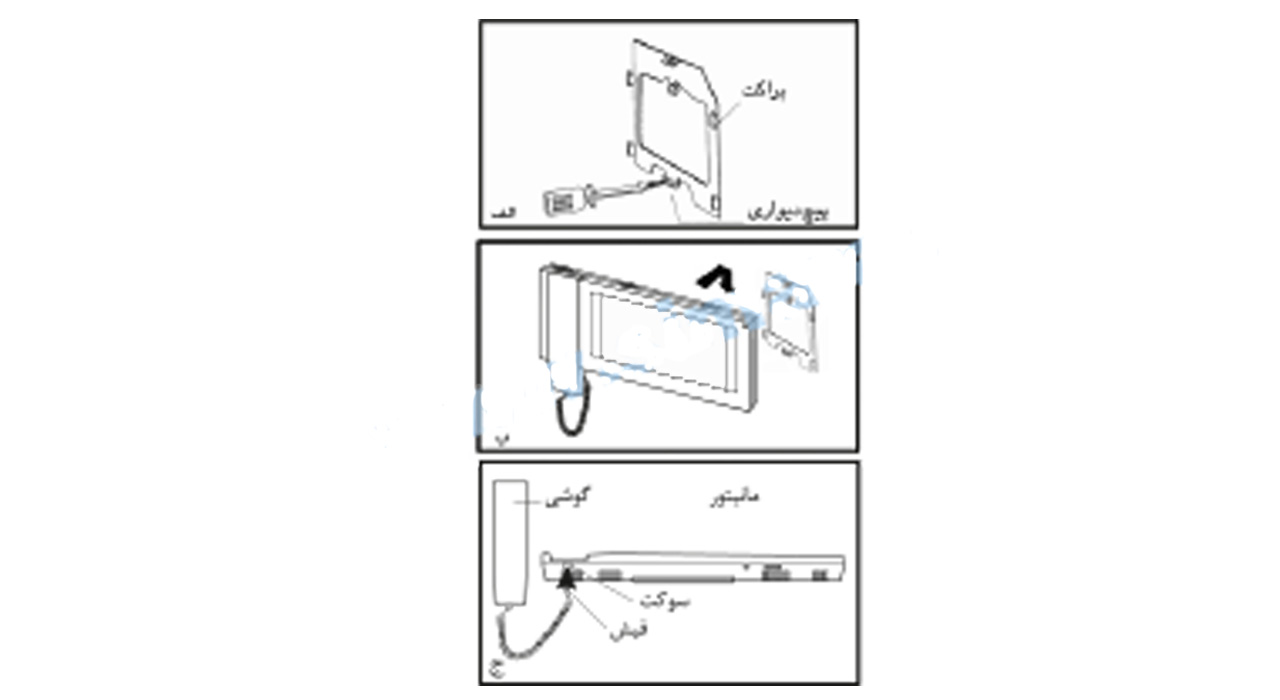راهنمای مانیتور دربازکن تصویری مدل 73m سیماران
لیست محتویات :
مانیتور
گوشی
دفترچه راهنما
براکت
بسته متعلقات شامل :
- کانکتور ۵ تائی: 1 عدد
- کانکتور 4 تائی: 2 عدد
- پیچ دیواری 2M4 عدد
- رول پلاک: 2 عدد
- پیچ استوانه ای ۷*۳ : 2 عدد
- کانکتور ۲ تائی: 2 عدد
مشخصات:
۱-چراغ آبی نمایشگر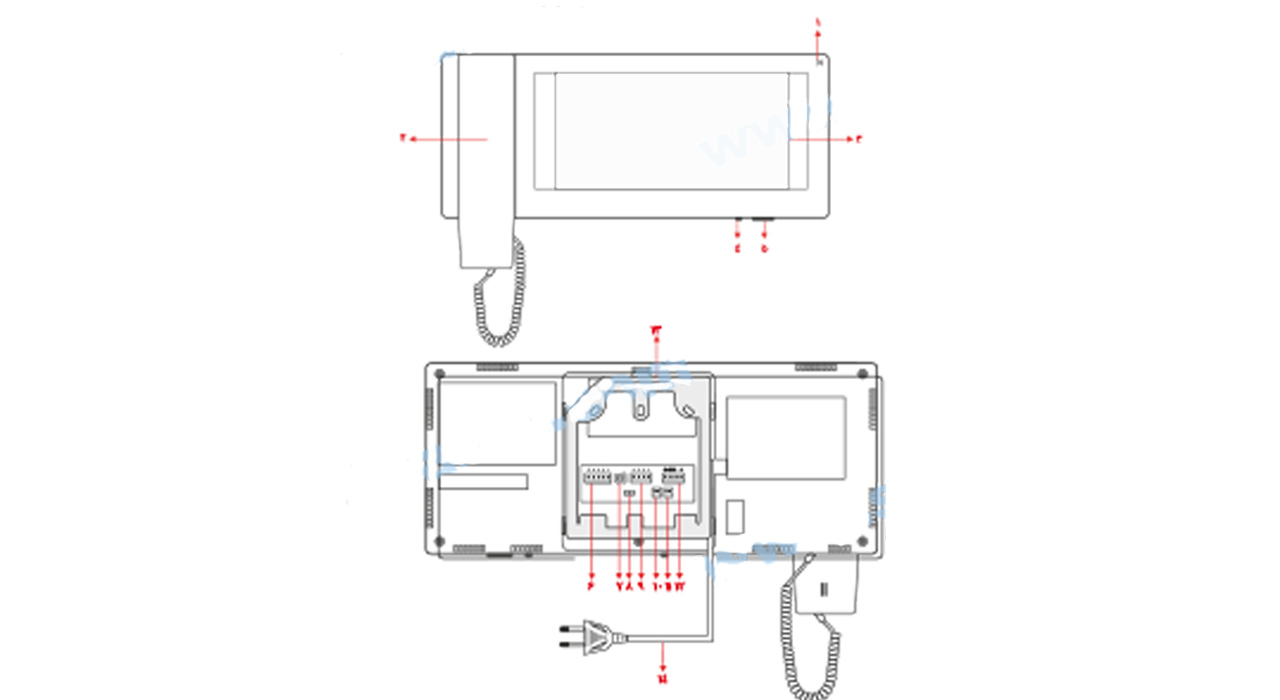
نمایش روشن بودن دستگاه ، زمانی که کلید OFF/ON در وضعیت ON است.
۲-دهنی گوشی
۳-صفحه نمایش 7 LCD اینچ لمسی
4-کلید OFF/ON
برای روشن و یا خاموش کردن سیستم ( OFF ON)
۵-محل قرار گرفتن حافظه جانبی Micro SD
۶- کانکتور ۵ تائی اتصال به پنل اول
۷- جمپر مربوط به سوئیچر داخلی پنل اول
۸- جمپر 7۵ اهم
۹- کانکتور 4 تائی اتصال به پنل دوم
۱۰- کانکتور ۲ تائی اتصال به درب ثانویه یا جک پارکینگی
۱۱- کانکتور ۲ پین اتصال به نگهبانی و ارتباط با نگهبانی
۱۲- ارتباط داخلی صوتی بین واحد ها
۱۳ - براکت نصب مانیتور بر روی دیوار
14 - سیم برق ورودی مانیتور (۲۲۰ ولت برق شهر)
نصب مانیتور رنگی 73m simaran
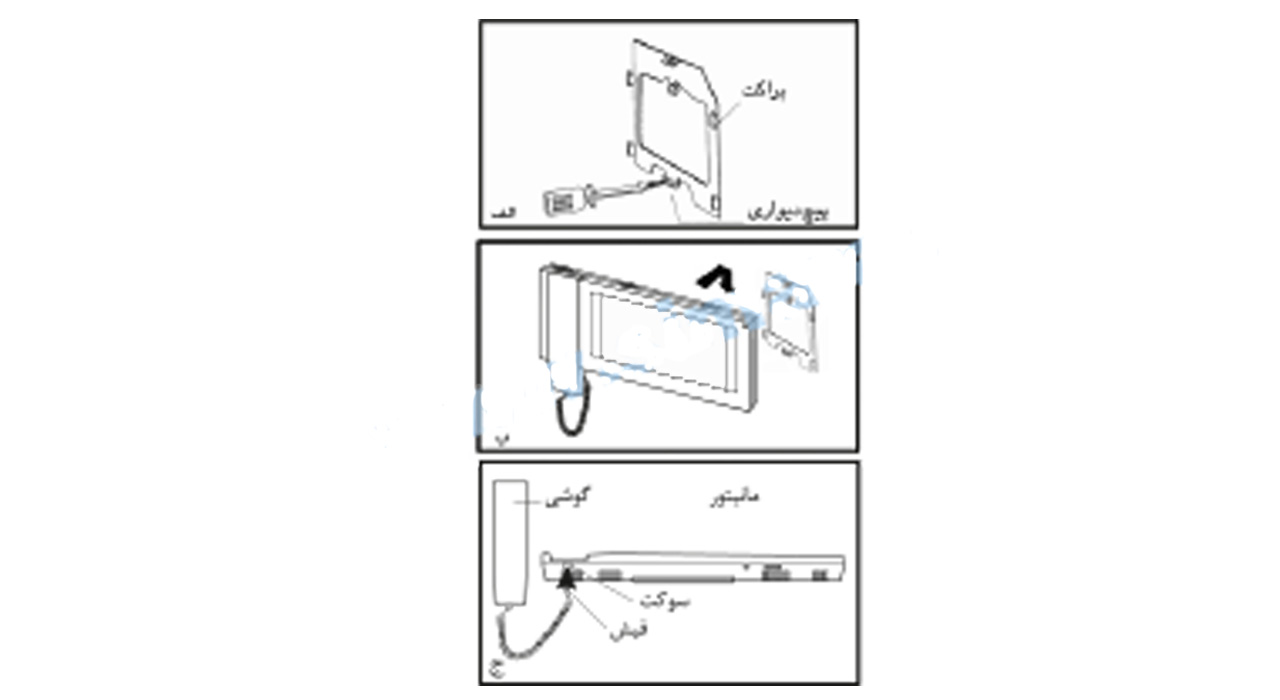
١- پس از تعیین محل نصب مانیتور ، براکت را ، در حالتی که سر قلابها به سمت بالا قرار گرفته (شکل الف)، بطوریکه سیم ها در مرکز آن قرار بگیرد، با دو پیچ دیواری ، به صورتی مطمئن به دیوار پیچ کنید.
سپس سیمها را بیرون کشیده و آنها را به کانکتور پشت مانیتور متصل کنید. با قرار دادن مانیتور روی چهار قلاب براکت و پایین کشیدن آن، مانیتور را روی براکت سوار کنید، سپس برای ثابت کردن آن، پیچ استوانه را داخل چاک بالای براکت پیچ کنید (شکل ب)
۲- سیم گوشی را متصل کنید. (شکل ج)
۳-برق را متصل کنید.
4-دکمه OFF/ON را در حالت ON قرار دهید.
نکات مهم در نصب
١- دستگاه مانیتور و پنل را در جاهای پر گرد و غبار ، معرض نور مستقیم خورشید (یا دیگر منابع قوی نور)، دمای بالا (بیش از 40 درجه سانتیگراد) یا شرایط رطوبت زیاد ، نصب نکنید . همچنین محل های مرتعش یا در معرض ضربه را برای نصب انتخاب نکنید.
۲- برای بهبود کیفیت صدا و تصویر ، از سیم 0.6mm فویل دار استفاده کرده و مسیر سیم کشی را دور از مسیر سیمهای برق انتخاب کنید.
۳- برای انتقال تصویر به فواصل بیش از ۵۰ متر ، از کابل کواکسیال استفاده کنید.
نحوه سیم بندی سیستم ۱ واحدی با پنل فراز :
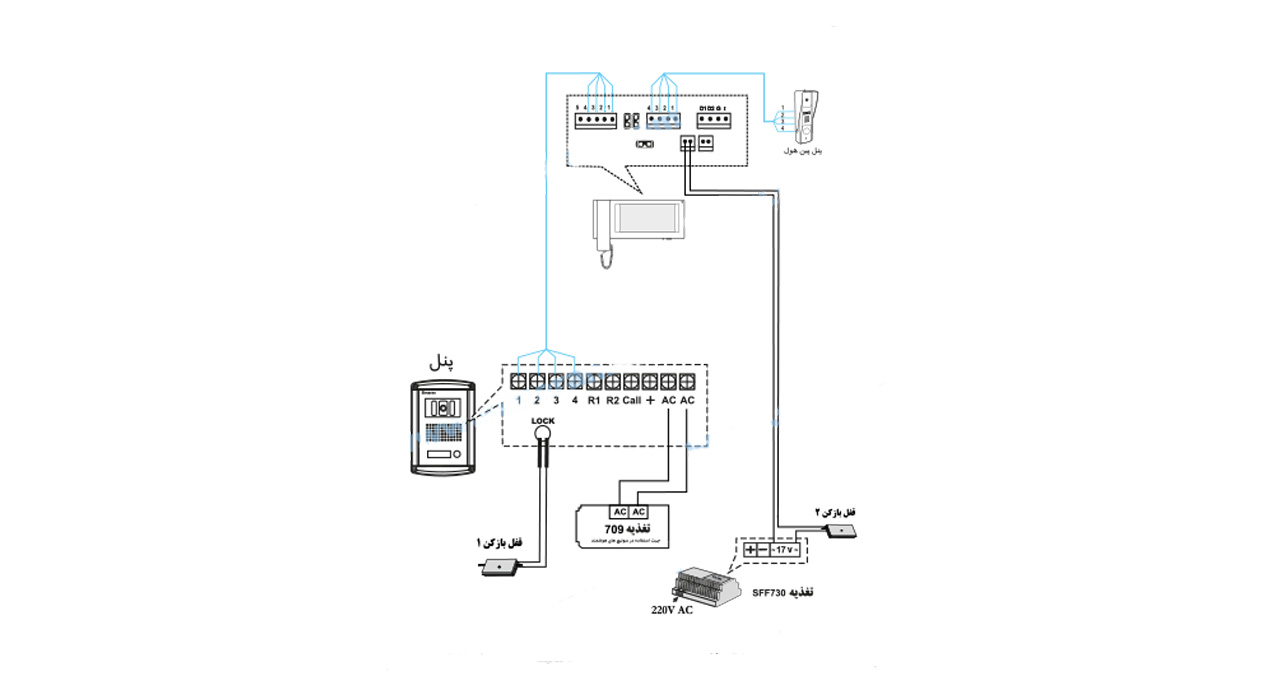
توجه: در این روش توجه داشته باشید که باید هر دو جمپر پشت مانیتور در جای خود بمانند.
نحوه سیم بندی جهت استفاده از سوئیچر داخلی:
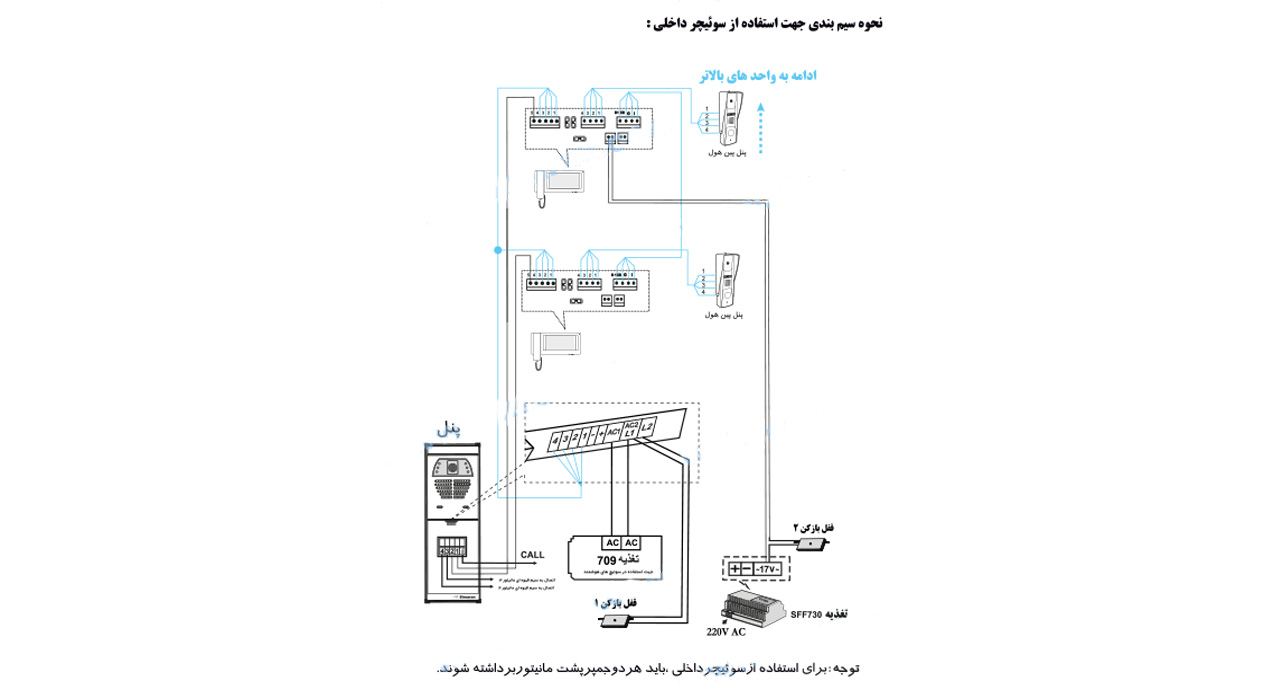
توجه: برای استفاده از سوئیچر داخلی ، باید هر دو جمپر پشت مانیتور برداشته شوند.
نحوه سیم بندی سیستم ۱ واحدی با پنل فوژان :

توجه:در این روش توجه داشته باشید که باید هر دو جمپرپشت مانیتور در جای خود بمانند.
نحوه سیم بندی با استفاده از سوئیچر مجتمع :
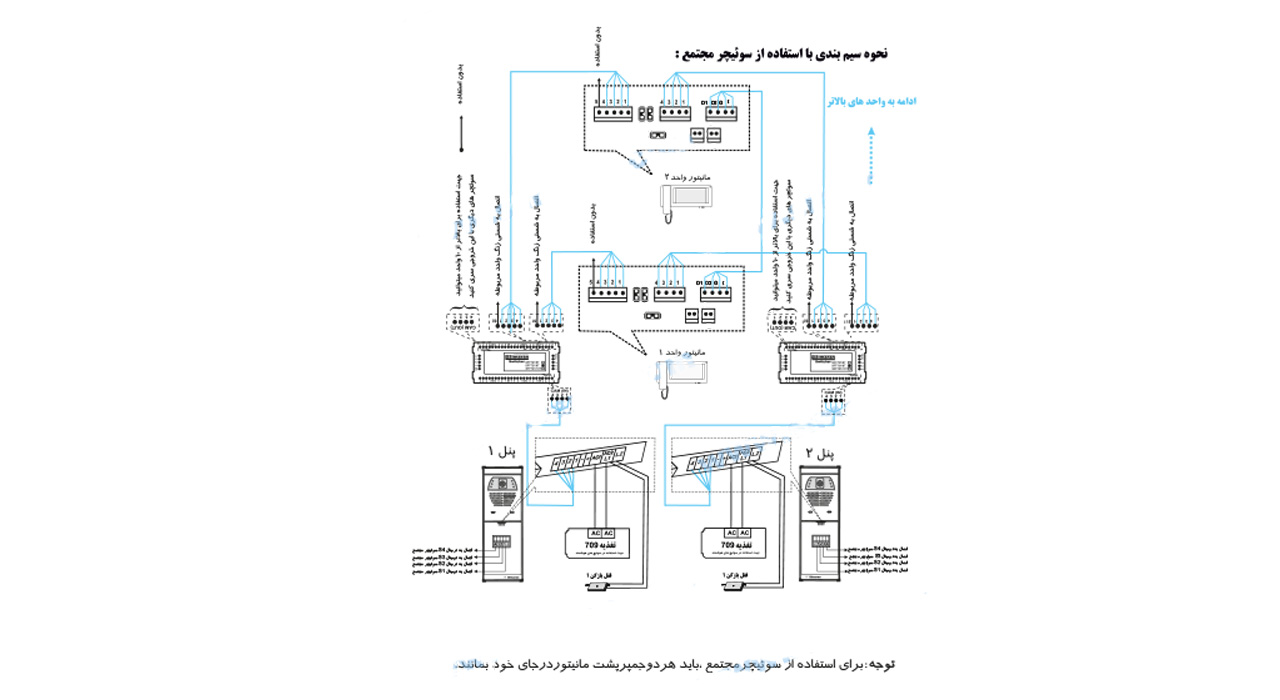
توجه : برای استفاده از سوئیچر مجتمع ، باید هر دو جمپر پشت مانیتوردرجای خود بمانند.
نحوه سیم بندی سیستم کدینگ :
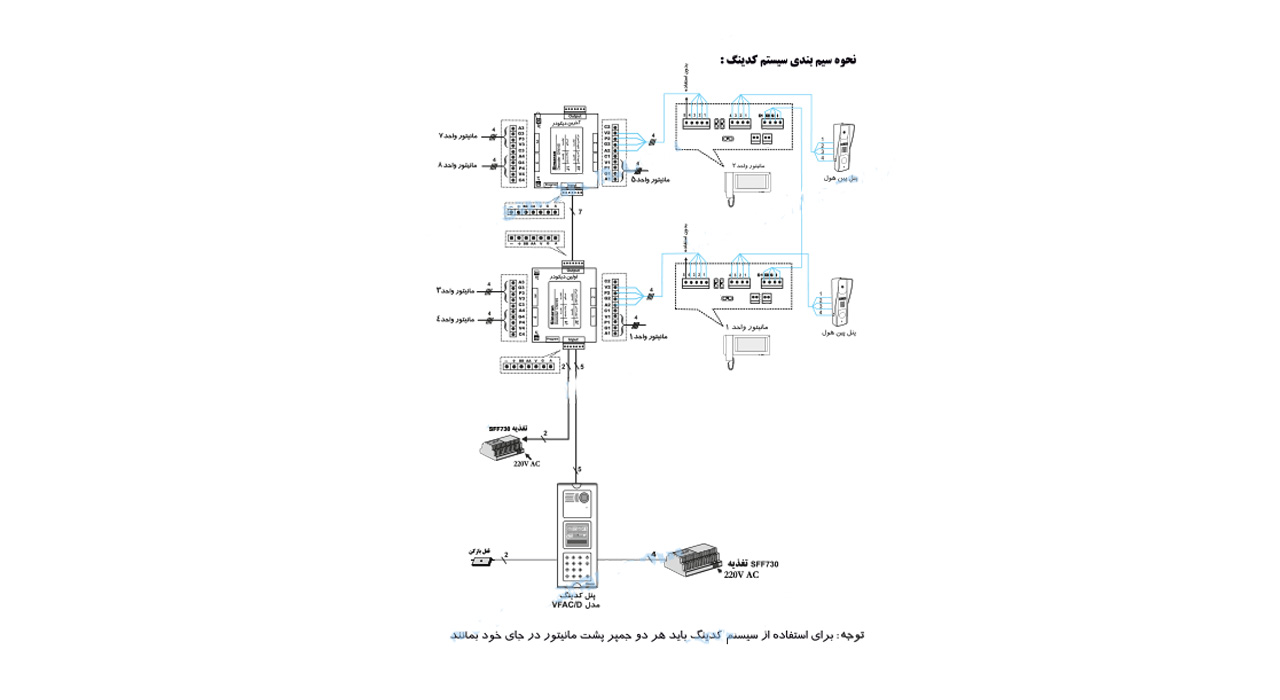
توجه: برای استفاده از سیستم کدینگ باید هر دو جمپر پشت مانیتور در جای خود بمانند.
با لمس کردن صفحه LCD، منوی اصلی روی صفحه ، نمایش داده می شود . (شکل شماره ۱)
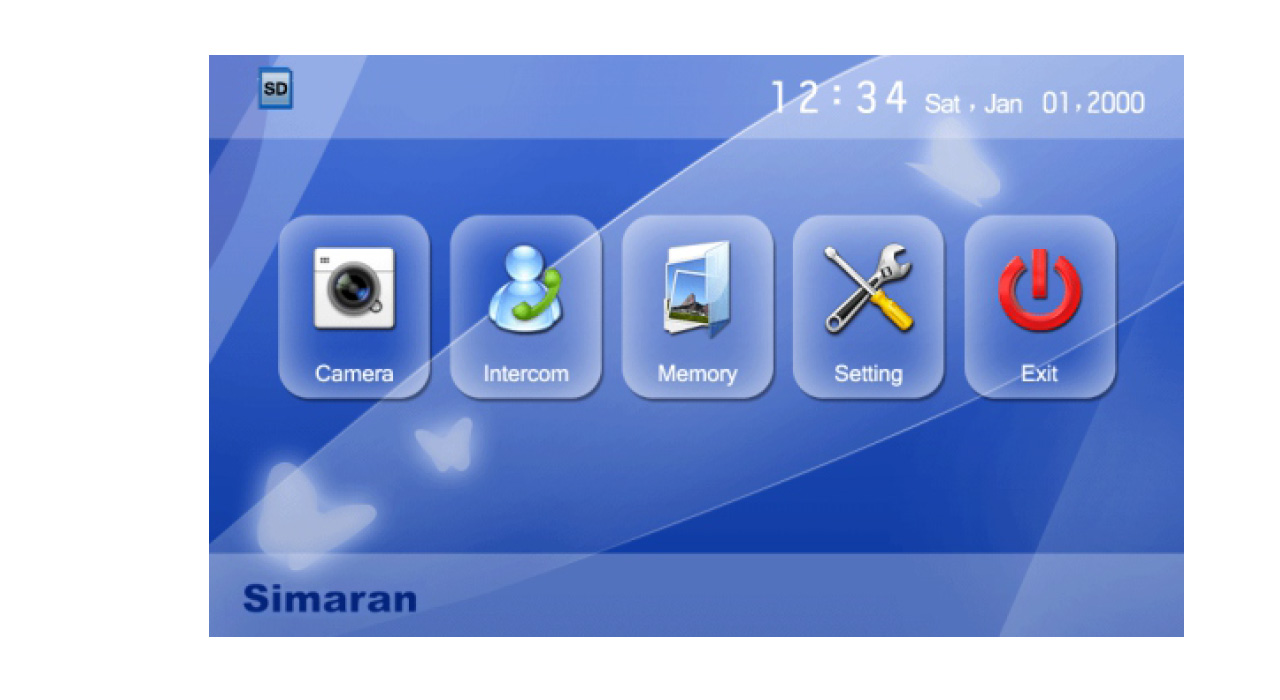
مشاهده تصویر دوربین پنل در مانیتور رنگی 73m
وقتی مانیتور زنگ می خورد و یا گزینه ی (دوربین - camera ) لمس می شود ، صفحه مشاهده تصویر پنل نمایش داده می شود . (تصویر شماره ۲) که در بالای صفحه، شماره پنل و ساعت و تاریخ نمایش داده می شود.
• برای بازگشت به منوی اصلی گزینه ی (صفحه اصلی - Home) را لمس نمایید.
• او برای انتخاب پنل ۱ و یا پنل ۲ گزینه ی (دوربین 1/2 -2/1 CAM) را لمس نمایید.
• برای ذخیره عکس و یا فیلم بصورت دستی گزینه ی (ضبط - Record) را لمس نمایید تا طبق تنظیمات که در منوی حافظه انجام داده اید عکس و یا فیلم ذخیره شود.
• با لمس گزینه ی (تنظیمات -Setting ) می توانید (روشنایی - Brightness) ، (رنگ - Color) و (کنتراست - Contrast) تصویر را تنظیم نمایید.(تصویر شماره ۳)
• با لمس گزینه ی (درب پارکینگ - Parking) درباز کن دوم عمل خواهد کرد.
• با لمس گزینه ی (در باز کن - Open) می توانید درب را باز نمایید.
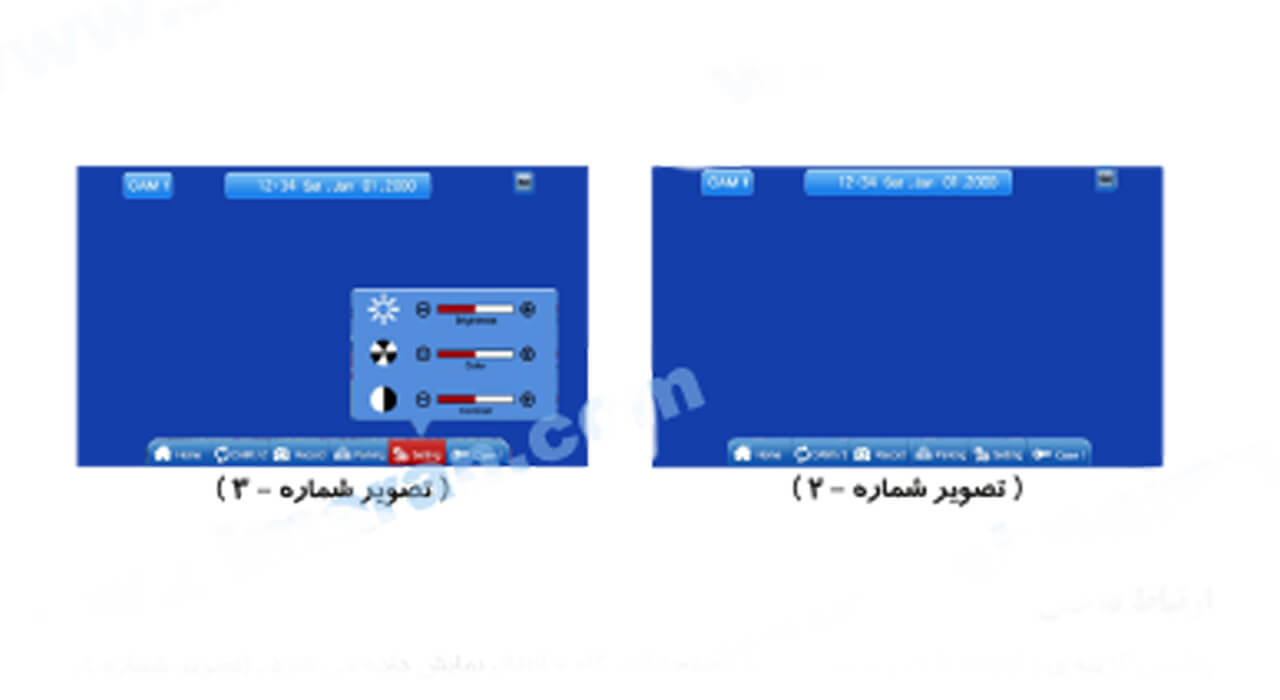
ارتباط داخلی
با لمس گزینهی (ارتباط داخلی - Intercom) صفحه اینترکام و انتقال نمایش داده می شود. (تصویر شماره 4)
• برای برقراری تماس با واحد دیگر ، ابتدا گوشی را برداشته و سپس آدرس واحد مورد نظر ( سه رقمی ) را وارد نموده و گزینه ی (تماس - call) را لمس نمایید. ( تصویر شماره ۵) ، در صورتی که اعداد وارد شده خارج از حد مجاز باشد و یا در سیستم موجود نباشد ، در قسمت (وضعیت - Status ) ، پیغام (خطا - Error ) نمایش داده می شود.
• حداکثر مدت زمان مکالمه بین دو واحد ۳ دقیقه می باشد.
• برای تماس با نگهبانی، ابتدا گوشی را برداشته و سپس گزینه ی نگهبانی را لمس نمایید .
• برای انتقال تماس های ورودی به واحد دیگر ، ابتدا آدرس واحد مورد نظر ( سه رقمی ) را وارد نموده و سپس گزینه ی ( انتقال - Transfer ) را لمس نمایید. در صورتی که واحد مقصد درخواست انتقال را بپذیرد، تمام تماسهای ورودی به واحد مقصد منتقل می شود.
• برای انتقال تماسهای ورودی به نگہبانی ، ابتدا آدرس ۹۹۹ را وارد نموده و سپس گزینه ی (انتقال - Transfer) را لمس نمایید.
• با لمس گزینه ی (باز گشت - Back ) به منوی اصلی بر می گردید.
حافظه
با نصب کارت حافظه (SD Card) گزینه ی sd در بالای سمت راست صفحه اصلی، نمایش داده می شود و اگر کارت در جای خود درست قرار نگرفته باشد و یا موجود نباشد گزینه ی ضرب در نمایش داده می شود و در صورتی که مانیتور بدون کارت حافظه باشد هیچ گزینه ای نمایش داده نمی شود.
با لمس گزینه ی ( حافظه - Memory ) صفحه ی مربوط به مشاهده فایل های ذخیره شده و تنظیمات مربوط نمایش داده می شود . (تصویر شماره ۶)
در این صفحه فایلهای ذخیره شده نمایش داده می شوند.
برای مشاهده ی فایلهای قبلی و بعدی از دو نمایشگر مثلث پایین و بالا استفاده نمایید. در صورت تمایل به حذف فایل مورد نظر ، با لمس گزینه ی (پاک کردن - Delete) و با انتخاب گزینه ی (بله - Yes) فایل مورد نظر را حذف نمایید .(تصویر شماره ۷)
• با لمس گزینه ی (تنظیمات - Setting) می توانید عملکرد حافظه را انتخاب نمایید. ( تصویر شماره ۸) که با لمس و هر کدام از آنها و سپس لمس گزینه ی (تایید - OK) انتخاب خواهند شد .
• مدهای عملکرد حافظه عبارتند از (عکسبرداری اتوماتیک - Auto photo) ، (فیلمبرداری اتوماتیک - Auto Video) و (غير فعال - Inactive) در حالت اول به ازاء هر بار دریافت زنگ از پنل بطور اتوماتیک یک عکس در حافظه ذخیره می شود و در حالت دوم و با قرار دادن یک عدد SD کارت به ازاء هر بار دریافت زنگ از پنل بطور اتوماتیک یک فیلم با صدا به مدت ۱۵ ثانیه در حافظه ذخیره می شود و در حالت سوم نیز فقط بصورت دستی می توان عکس ذخیره کرد.
• برای مشاهده فیلم های ذخیره شده گزینه ی (Switch ) را لمس نمایید.
• حالت مشاهده ی فیلم های ذخیره شده و عملیات مختلف آن مشابه حالت عکس می باشد می توانید با لمس گزینه فیلم مورد نظر را پخش نمایید (تصویر شماره 9).
• با لمس گزینه ی (باز گشت - Back ) به منوی اصلی بر می گردید. برای مشاهده فیلم های ذخیره شده از طریق تشخیص حرکت گزینه Switch را لمس نمایید . در این حالت نیز تمام عملیات مشابه حالت قبل می باشد.
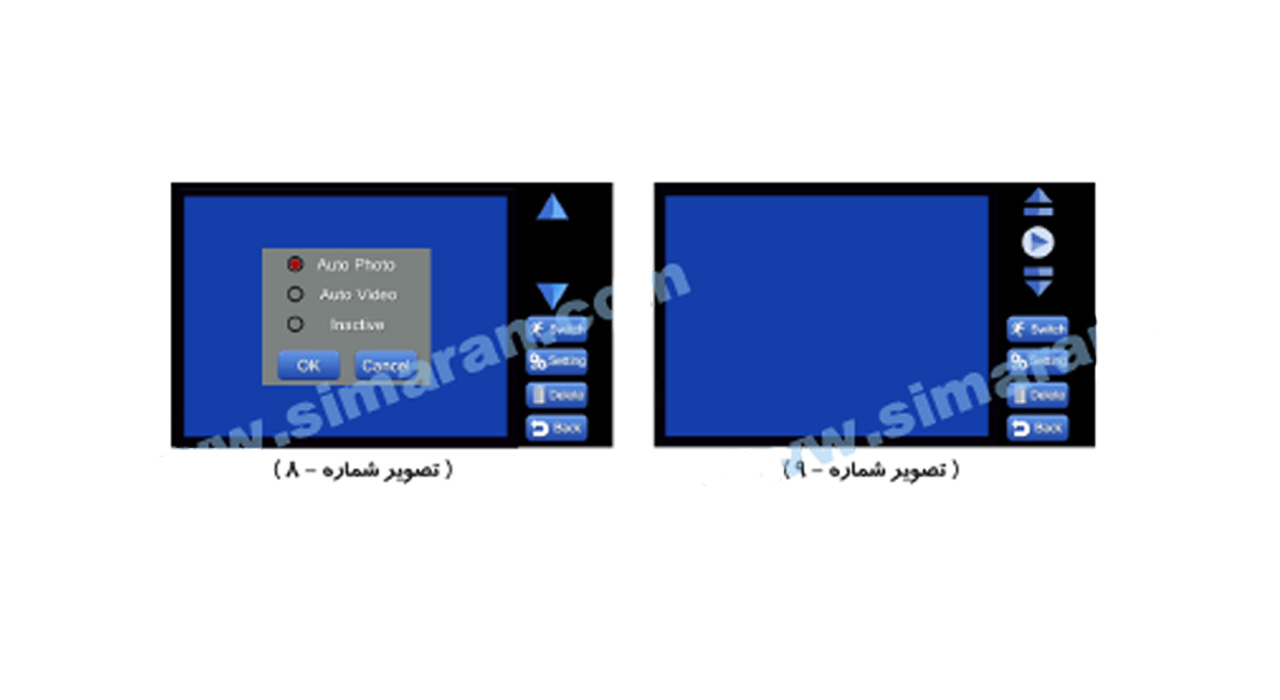
تنظیمات
با لمس گزینه (تنظیمات - Setting) صفحه ی مربوط به تنظیمات زبان ، صدای زنگ ، تاریخ ، زمان ، تشخیص حرکت و تنظیمات سیستم نمایش داده می شود. (تصویر شماره ۱۰)
• با لمس گزینه ی (زبان - Language) تصویر شماره ۱۱ نمایش داده می شود که می توانید با لمس گزینه ی دلخواه زبان مربوطه را برای کار کرد مانیتور انتخاب نمایید؛ و می توانید با لمس گزینه ی (باز گشت - Back ) به منوی تنظیمات برگردید.
• با لمس گزینه ی (حجم صدا - Ring Volume) تصویر شماره ۱۲ نمایش داده می شود که می توانید جهت زنگ هر پنل و همچنین ارتباط داخلی یکی از ۱۶
ملودی را انتخاب نمایید و همچنین می توانید حجم زنگ ها را از سطح 1 انتخاب نمایید و تا ۸ تنظیم نمایید و می توانید با لمس گزینه ی (باز گشت - Back) به منوی تنظیمات برگردید.
• با لمس گزینه ی (تاریخ و زمان - Time & Date) تصویر شماره ۱۳ نمایش داده می شود که می توانید قسمتهای مختلف تاریخ ( سال ، ماه ، نروز ) و زمان ( ساعت ، دقيقه ) را توسط نمایشگر های و خود تنظیم نمایید ؛ و می توانید با لمس گزینه ی باز گشت - Back) به منوی تنظیمات برگردید.
• با لمس گزینه ی ( تشخیص حرکت - Motion Deteot ) تصویر شماره 14 نمایش داده می شود که در قسمت اول این صفحه می توانید عملکرد تشخیص حرکت را فعال یا غیر فعال کنید.
در قسمت دوم ، پورت قابل استفاده جهت این عملکرد نمایش داده شده است. ( صرفا جهت اطلاع )
در قسمت سوم ، زمان شروع عملکرد و در قسمت چهارم نیز زمان پایان عملکرد را می توانید با استفاده از نمایشگرها تنظیم نمایید ، و می توانید با لمس گزینه ی ( باز گشت - Back ) به منوی تنظیمات برگردید.
• با لمس گزینه ی ( تشخیص حرکت - Motion Deteot ) تصویر شماره 14 نمایش داده می شود که در قسمت اول این صفحه می توانید عملکرد تشخیص حرکت را فعال یا غیر فعال کنید.
در قسمت دوم ، پورت قابل استفاده جهت این عملکرد نمایش داده شده است. ( صرفا جهت اطلاع )
در قسمت سوم ، زمان شروع عملکرد و در قسمت چهارم نیز زمان پایان عملکرد را می توانید با استفاده از نمایشگرها تنظیم نمایید ، و می توانید با لمس گزینه ی ( باز گشت - Back ) به منوی تنظیمات برگردید.
به ازاء هر بار تشخیص حرکت در معرض دید دوربین پورت دوم و قرار دادن کارت حافظه بطور اتوماتیک یک فیلم ۱۵ ثانیه ای با صدا در حافظه ذخیره می شود .
• با لمس گزینه ی ( تنظیمات سیستم - System Setting ) تصویر شماره 14 نمایش داده می شود که شامل سه قسمت است.
• با لمس گزینه ی (پیش فرض - Default) تصویر شماره ۱۵ نمایش داده می شود که با لمس گزینه ی (بله - Yes) تنظیمات به حالت اولیه کارخانه باز می گردند و مانیتور به صفحه اول (منوی اصلی) برمی گردد ؛ و با لمس گزینه ی (خیر - No) و یا (باز گشت - Back) به صفحه (تنظیمات سیستم - System Setting ) بر می گردد.
• با لمس گزینه ی (تنظیم شماره واحد - Set unit No) تصویر شماره ۱۶ نمایش داده می شود که در اینجا می توانید آدرس مانيتور مورد نظر را تعريف كنيد.
• جهت تعریف آدرس ابتدا کد #2200#* را وارد کرده و سپس یک عدد ۳ رقمی را بعنوان آدرس مانیتور وارد نموده و مجددا # را وارد کرده و سپس گزینه ی (تایید – OK) را لمس نمایید.
• تعداد مانیتورهای قابل استفاده در این سیستم 64 عدد می باشد.
• جهت تعریف مانیتور بعنوان نگهبان می بایست در قسمت آدرس در تعریف ذکر شده ، عدد ۹۹۹ را وارد نمود.
• با لمس گزینه ی ( باز گشت - Back ) می توانید به صفحه ( تنظیمات سیستم -System Setting) بر گردید.
• با لمس گزینه (کارت حافظه - SD Card) تصویر شماره ۱۷ نمایش داده می شود که در اینجا می توانید با لمس گزینه ی Format SD کارت حافظه را فرمت کنید و همچنین می توانید با لمس گزینه ی (کپی در کارت حافظه Copy To SD) تمام عکسهای موجود در حافظه داخلی را بر روی کارت حافظه کپی نمایید، می توانید با لمس گزینه ی (باز گشت - Back) به منوی (تنظیمات سیستم - System setting) برگردید.
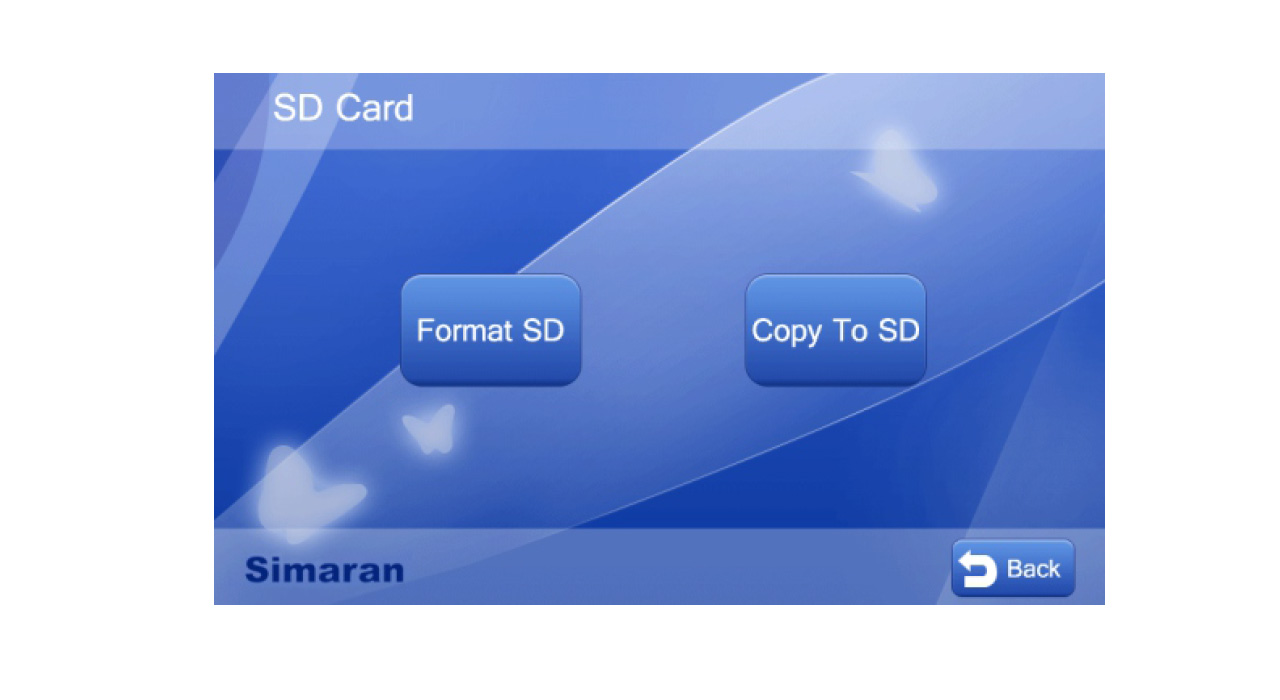
تاریخ و زمان
• در منوی اصلی با لمس نمایشگر تاریخ و زمان در سمت راست بالای صفحه می توانید آنها را بصورت تقویم و ساعت آنالوگ مشاهده نمایید (تصویر شماره ۱۷) که با لمس گزینه ی (تنظیمات - Change) صفحه تنظیمات تاریخ و زمان نمایش داده می شود. (تصویر شماره ۱۳) که همانطور که در قسمت تنظیمات ذکر شد می توان در این قسمت ، قسمت های مختلف تاریخ و زمان را تنظیم کرد.
خروج
در منوی اصلی با لمس کردن گزینه ی (خروج- Exit) از منو خارج شده و LCD خاموش می شود.
راهنما رفع اشکالات
| ردیف |
اشكال |
دلایل احتمالی |
| 1 |
سیستم کاملا از کار افتاده است. |
برق ورودی قطع است. کلید ON/OFF در وضعیت OFF است. |
| 2 |
تصویر سیاه و سفید است. |
کنترل رنگ تنظیم نیست. |
| 3 |
مانیتور خاموش و روشن می شود. |
سیم های میان مانيتور و پنل اتصالی دارد. |
| 4 |
صدای رفت و برگشت برقرار است اما تصویری نداریم |
سیم شماره 4 از پنل به مانیتور قطع است. |
| ولتاژ موردنیاز |
AC 100 V -240 V 50/60 Hz |
| توان مصرفی |
HS-73 – 6W |
| صفحه نمایش |
LCD رنگی " 7 لمسی / رزولوشن بالا |
| صدای زنگ |
16 ملودی |
| دمای عملکرد |
-10C … + 40C |
| حافظه تصویری |
100 عکس داخلی – 1000 عکس و 100 فیلم 15 ثانیه ای با صدا و 128 فیلم 15 ثانیه ای با صدا و جهت تشخیص حرکت |
| وزن |
8/0 کیلوگرم |
| ابعاد |
mm (ضخامت) 40* (ارتفاع) 132* (طول) 270 |